谷歌浏览器如何启用Pop-ups?在某些情况下,用户可能希望允许来自特定网站或所有网站的弹出窗口,以便获得更好的浏览体验或访问某些网站功能。可能有些小伙伴不知道如何启用Pop-ups功能,今天小编就为大家分享新手操作教程,帮助大家保持浏览器的安全性和良好体验。

1、打开谷歌浏览器,并进入设置页面。(如图所示)
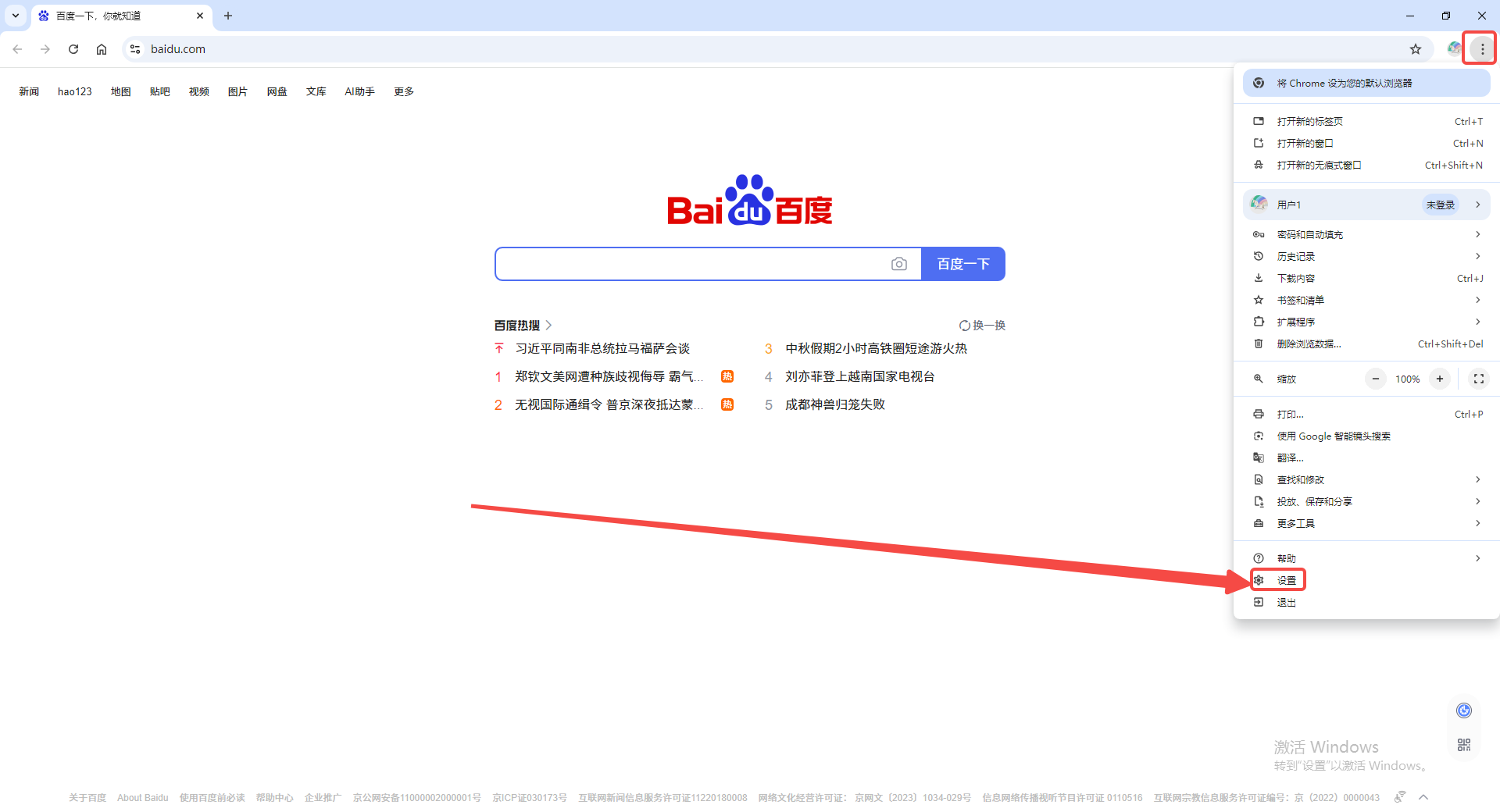
2、点击“隐私和安全”。(如图所示)
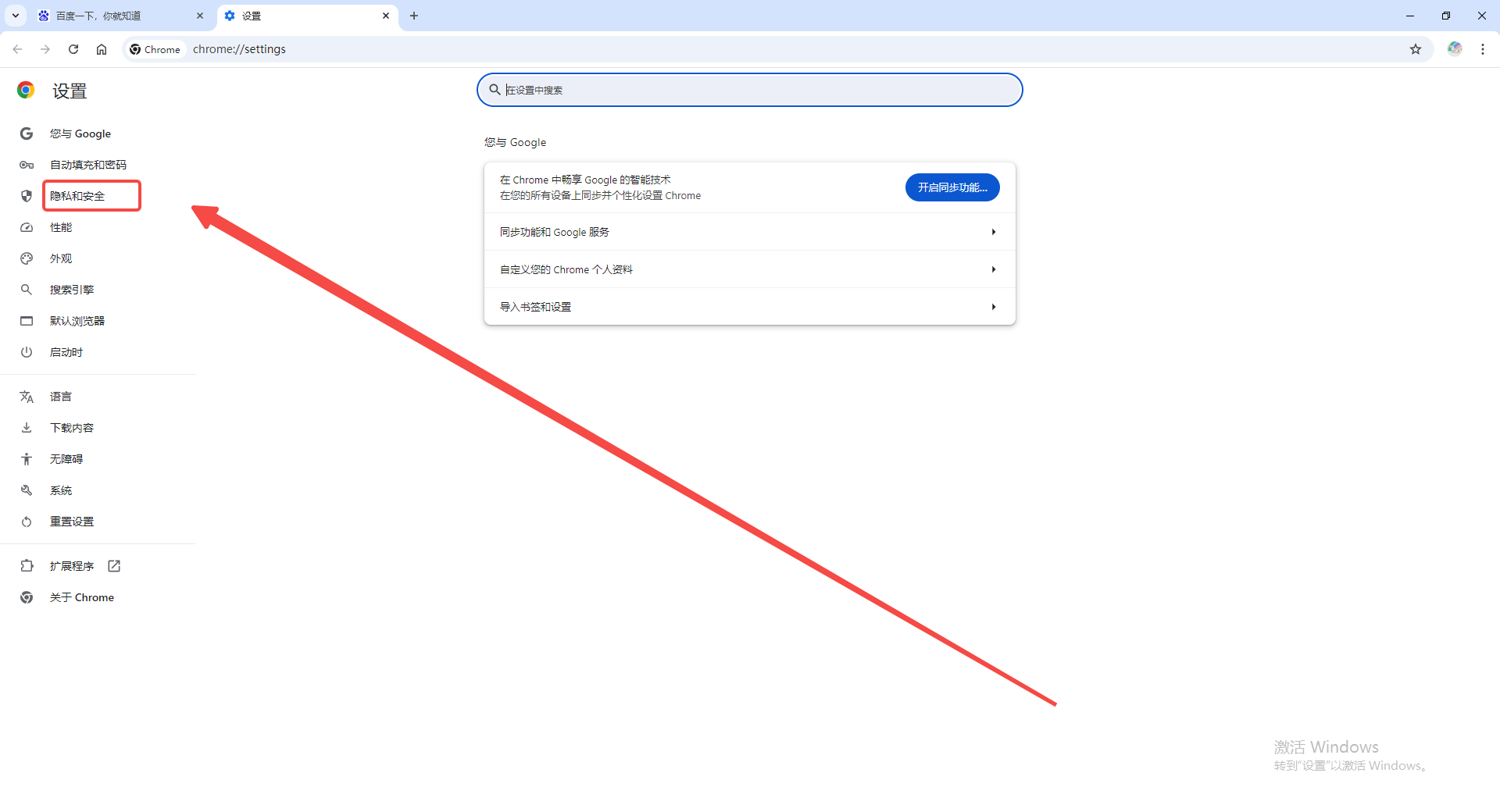
3、在“隐私和安全”里,进入“网站设置”,点击“弹出式窗口和重定向”。(如图所示)
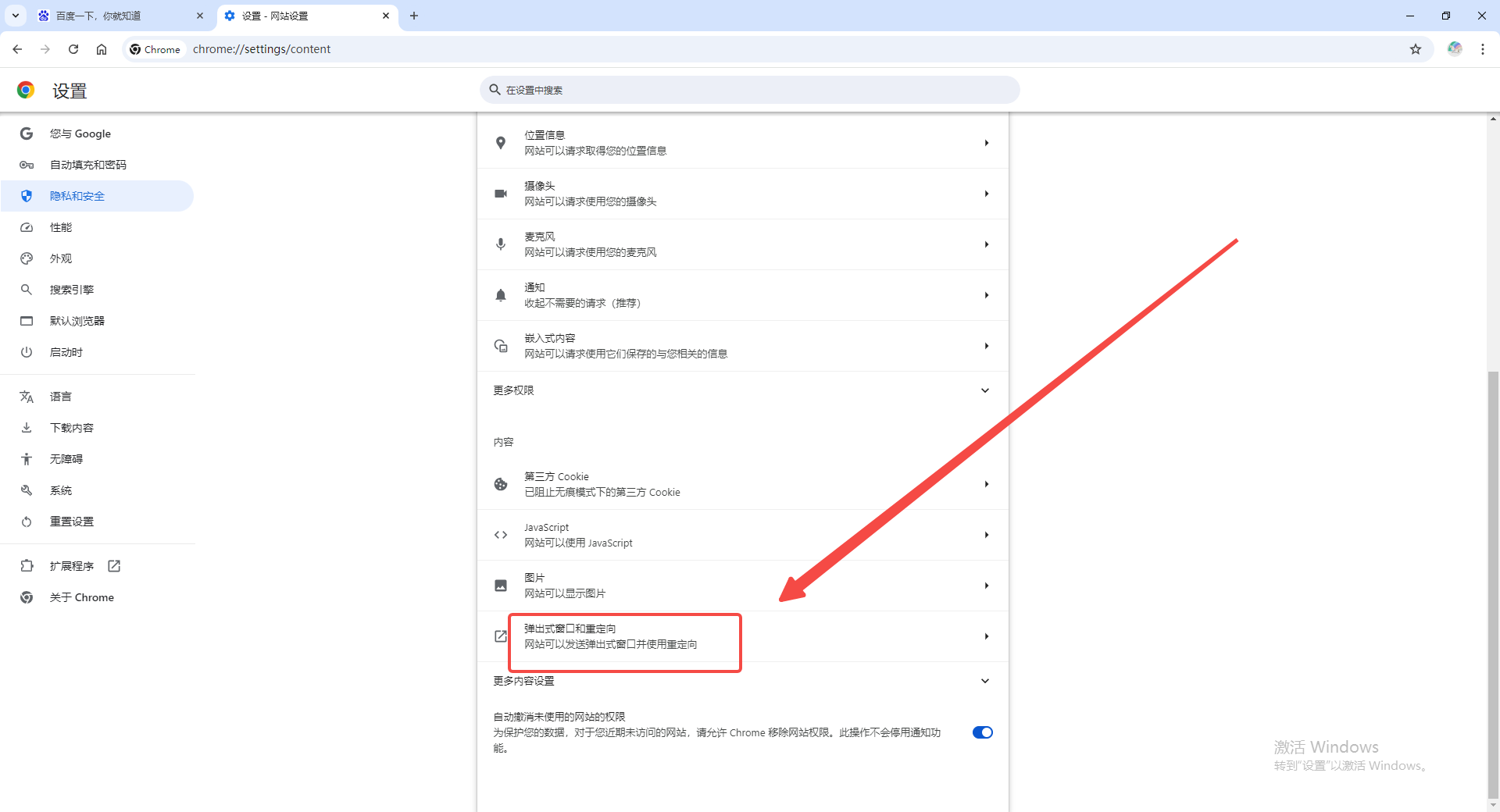
4、将“网站可以发送弹出式窗口并使用重定向”勾选。(如图所示)
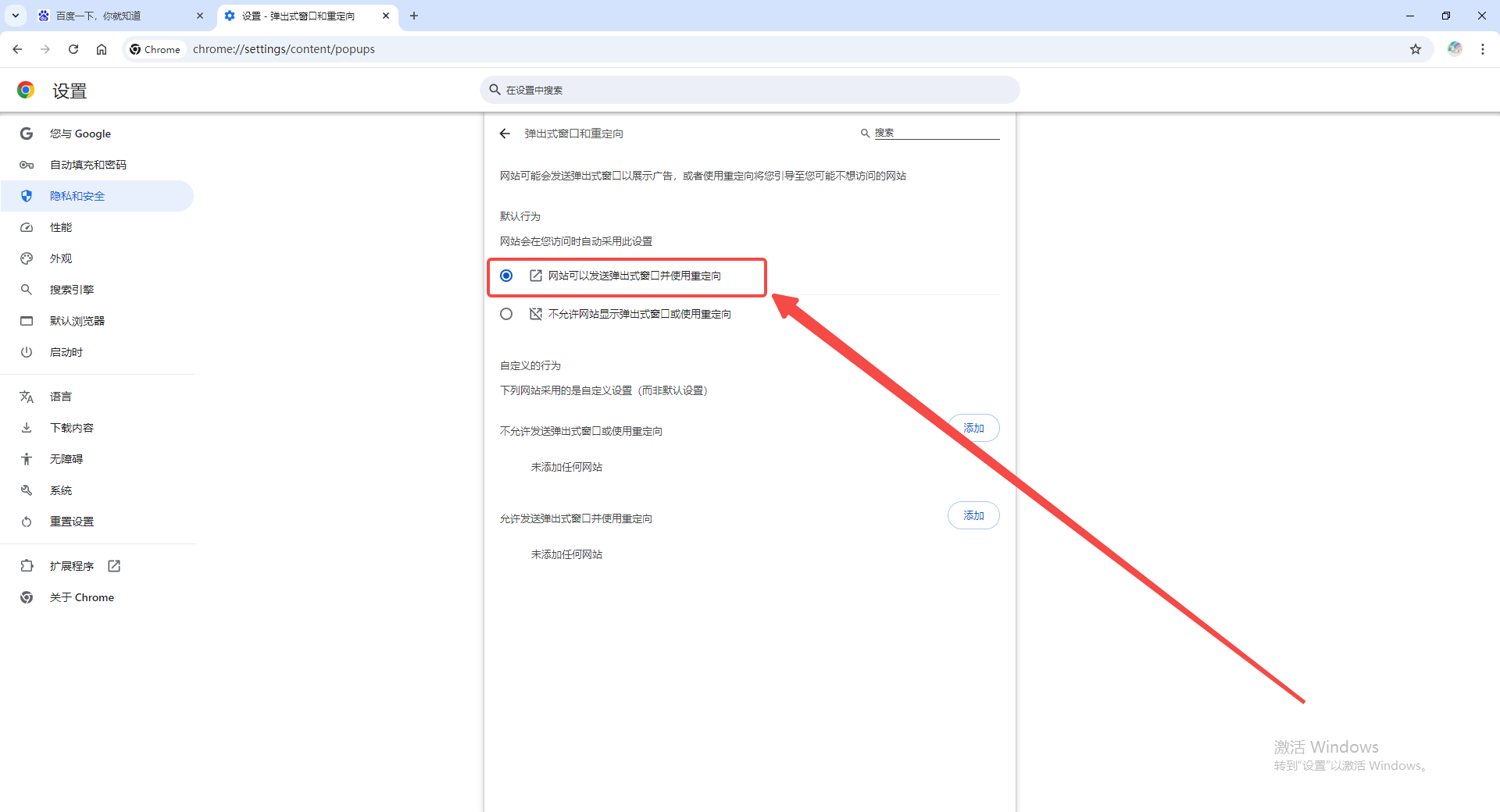
以上就是本期分享的【谷歌浏览器如何启用Pop-ups?新手操作教程】全部内容,更多精彩资讯请期待下期分享。
